To je zanimivo: Kako narediti odmik odstavkov.
1. Zaženite Word in v nov dokument, ki se samodejno odpre, vnesite nekaj deset besed, na primer vnesite besedilo katerega koli odstavka v tej knjigi. Ko pridete do desnega roba strani, se besedilo samodejno premakne v naslednjo vrstico.
2. Ko končate z vnosom odstavka, pritisnite tipko Enter. Kazalec besedila se premakne v novo vrstico, označi konec trenutnega odstavka in pripravi urejevalnik besedil za vnos naslednjega.
3. Vnesite še nekaj odstavkov.
4. S klikom na gumb Način postavitve preklopite v način postavitve strani, ki omogoča natančno oblikovanje besedila. (Uporabite ta pogled dokumenta v celotni lekciji.)
5. Če na zaslonu ni navpičnih in vodoravnih ravnil, jih vklopite z ukazom Pogled\u003e Ravnilo... Okno Word bi moralo zdaj izgledati nekako tako, kot je prikazano na sl. 6.1. Če želite nastaviti razdaljo od robov levega in desnega roba strani do odstavkov določenega bloka besedila, morate prilagoditi zamike bloka. Ko spremenite širino robov strani, se dimenzije odstavkov spremenijo, tako da robovi z robov ostanejo nespremenjeni. Če želite nastaviti zamik bloka besedila, ga morate najprej izbrati. Če morate spremeniti parametre samo enega odstavka, preprosto postavite besedilno kazalko vanj.
6. Označite drugi in tretji odstavek.
Sl. 6.1. Pet odstavkov in ravnilo v načinu postavitve strani v Wordu
7. Na levi strani vodoravnega ravnila poiščite trikotni marker Zamik prve vrstice, katerega vrh je usmerjeno navzdol, ga primite z miško in povlecite v desno za 3 cm. S premikanjem tega označevalnika lahko spremenite položaj začetka prvih vrstic izbranih odstavkov, ne da bi spremenili zamike preostanek besedila. Prva vrstica se lahko začne bodisi desno (zamik) bodisi levo (štrlenje) besedila telesa.
8. Povlecite oznako za 1 cm v desno Ledge, v obliki trikotnika, katerega vrh je usmerjen navzgor. Levi zamik telesa odstavka se bo spremenil, zamik prvih vrstic pa bo ostal enak.
9. Na levi strani vodoravnega ravnila je še ena pravokotna oznaka - Leva alinea... Povlecite ga v desno za 1 cm. Videli boste, da je premikanje te oznake enakovredno sinhronemu premikanju oznak Zamik prve vrstice in Ledge za enako razdaljo, torej vodi do odmika levega roba odstavka glede na rob strani.
10. Kliknite besedilo drugega odstavka, tako da prekinete izbiro bloka besedila in postavite kazalko v telo tega odstavka.
11. Oznako povlecite 4 cm v levo Desna alineaki se nahaja na desni strani vodoravnega ravnila. Določa desni rob odstavka.
Po vseh opravljenih operacijah je besedilo videti, kot je prikazano na sl. 6.2.
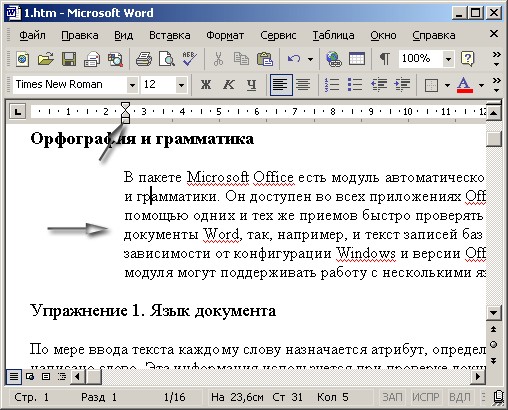
Sl. 6.2. V Wordu nastavite zamike
12. Kliknite gumb Center orodne vrstice Oblikovanje.

Sl. 6.3. Načini poravnave

Sl. 6.4. Pogovorno okno Možnosti odstavka v programu Word
13. Izberite tretji odstavek in kliknite gumb Desni rob isto orodno vrstico.
14. Kliknite četrti odstavek in nato gumb Po širini... Prvi štirje odstavki besedila zdaj prikazujejo štiri načine poravnave besedila (slika 6.3).
15. Izberite drugi, tretji in četrti odstavek in izberite ukaz Oblika\u003e Odstavek... Tab Zamiki in razmiki odprtega pogovornega okna (slika 6.4) vam omogoča, da nastavite zamike odstavkov in način poravnave, ki smo jih konfigurirali z uporabo vodoravnega ravnila in gumbov v orodni vrstici Oblikovanje... Oddelek Interval isti zavihek omogoča nastavitev razmika med vrsticami v odstavku in razmika med odstavki.
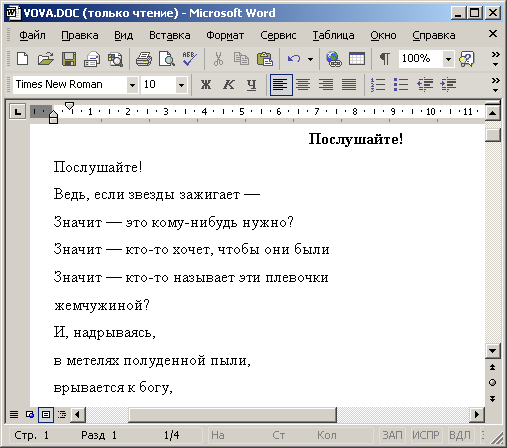
Sl. 6.5. Prilagodite razmik v Wordu
16. Vnesite 6 pred pultom.
17. Na seznamu Interline izberite Ena in pol (1,5 zobca).
18. Kliknite gumb v redu... Razmik v treh izbranih odstavkih se bo prilagodil razmiku, prikazanemu na sliki. 6.5. Upoštevajte, da območje Vzorec pogovorna okna Odstavek omogoča opazovanje vpliva vnesenih vrednosti na videz trenutnega odstavka že pred končno uporabo izbranih vrednosti parametrov za besedilo dokumenta.
19. Shranite dokument za uporabo v naslednjih vajah.
Rdeča črta nam je znana iz šole. In če smo ga prej merili z velikostjo prstov, zdaj Word to počne uspešno in mu zapovedujemo le, kako daleč naj se premakne vrstica odstavka.
Kako zamakniti odstavek v Wordu 2007
- Če morate premakniti celoten odstavek v levo ali desno in ne v eno vrstico, v orodni vrstici v razdelku »Glavno« najdemo razdelek »Odstavek«, izberite gumb Zmanjšaj zamik oziroma Povečaj zamik. V tem primeru mora biti kazalec na odstavku, ki se premika.
- Zamik rdeče črte lahko prilagodite tako, da z desno miškino tipko kliknete okno, v katerem bi morali izbrati vrstico "Odstavek" (ali kliknite spodnji desni kot odseka "Odstavek" na zgornji plošči). Odprli boste meni, v katerem lahko nastavite nastavitve ne samo za prvo vrstico, temveč tudi za vse zamike v dokumentu.
- Če postavite kazalko na začetek vrstice in na tipkovnici pritisnete "Tab", se bo vrstica samodejno premaknila v desno.
- Zamike rdeče črte lahko prilagodite z drsniki na vrhu strani; za to morate najprej izbrati besedilo. Če drsniki niso vidni, pojdite na zavihek "Pogled" - razdelek "Pokaži ali skrij" - potrdite polje "Ravnilo".
Zamik v Wordu 2003
- Izberite besedilo, ki ga želite formatirati, z desnim gumbom miške na seznamu izberite "Odstavek", v razdelku "Zamiki" nastavite zahtevani razmik v polju "Prva vrstica". Ali pa naredite ustrezne nastavitve tako, da v orodni vrstici odprete "Oblika" - pododdelek "Odstavek".
- Zamike lahko prilagodite tudi z drsnikom na vrhu strani, ki ga pokliče zavihek "Pogled" - razdelek "Ravnilo". Izberite besedilo, ki ga želite formatirati.

S tem minimalnim naporom dosežete zahtevano oblikovanje besedila v območju zamika odstavka.
Osvoji Word in se vidimo kmalu!
V Wordu lahko odstavke ločite na več načinov. Na primer, zamaknite začetek prve vrstice vsakega odstavka.
Videl sem, kako tisti, ki ne znajo delati v Wordu, trpijo z alinejami odstavkov. Stavim, da pritisnete tipko Tab na začetku vsakega odstavka. Seveda je to nestrokovno, vendar vam je odpuščeno - šele se učite. Torej ne pozabite: Word bo odstavek sam zamikal - samodejno!
V naslednjih razdelkih si bomo ogledali več možnosti za zamik odstavkov.
Samodejno zamikanje prve vrstice odstavka
Ne, ne in NE! Ni vam treba dotakniti tipke Tab! Word bo sam ustvaril potrebne zamike. Če želite to narediti, morate najprej opraviti naslednje korake.
- Izberite ukaz Oblika ›Odstavek.
Pojavilo se bo pogovorno okno Odstavek... Kliknite jeziček zavihka Zamiki in razmiki (slika 12.2).
- Odprite seznam prve vrstice.
Našli ga boste na desni strani območja Zamik pogovorno okno.
- Na seznamu Prva vrstica izberite Zamik.
- V polje By določite količino zamika.
Če niste zmedeni, je to polje privzeto na 1,27 cm. To pomeni, da bo Word premaknil prvo vrstico vsakega odstavka za pol centimetra od levega roba. V tem primeru se meritve izvajajo v centimetrih (ali palcih - odvisno od nastavitev računalnika) in ne v točkah.
- Kliknite gumb V redu.
Izbrano besedilo ali trenutni odstavek (v katerem je postavljen kazalec) ter vsi naslednji odstavki v prvi vrstici bodo imeli alinea odstavka.
Če želite razveljaviti zamik, sledite istim korakom, vendar na seznamu Prva vrsta izberite element ( Ne). Kliknite gumb v redu.
Odstavka v Wordu lahko ločite na dva načina. Najprej lahko povečate presledek za odstavkom, kot je opisano v prejšnjem razdelku. Drugi način ni povečanje razmika med odstavki, temveč zamik na začetku prve vrstice vsakega odstavka.
Kako ustvariti visečo vdolbino
Viseča vdolbina nima nič skupnega z nerešenim kaznivim dejanjem. To je vdolbina, pri kateri se le prva vrstica začne na običajen način z levega roba, vsi ostali pa so zamaknjeni, - zdi se, da je odstavek z levo roko zagrabil na rob strani. Tako sem na primer oblikoval naslednje besedilo.
Sredstvo za odstranjevanje madežev "Presenečenje... Nov detergent za pranje perila, ki ne odstranjuje madežev, ima neprijeten vonj in onesnažuje okolje. Ampak vse je pošteno! Za bogate stranke. (Ob naročilu več kot 10 paketov - 8% doplačilo.)
Če želite dobiti tak odstavek, naredite naslednje.
- Kazalec postavite v odstavek, kjer želite nastaviti visečo zamik.
Kazalec lahko postavite tudi na točko, kjer želite, da se začne nov odstavek z vdolbinami. (Izberete lahko blok besedila.)
- Kliknite na CTRL + T, bližnjica na tipkovnici za ukaz Outstretch.
CTRL + T premakne celoten odstavek na prvi zavihek, prva vrstica pa ostane na mestu.
Ta dejanja je mogoče izvesti v pogovornem oknu Odstavek... Na seznamu Prva vrsta izberite element Ledge, v polje Z vnesite vrednost (običajno pol centimetra - 1,27 cm). Kliknite gumb v redu!
- Bodite prepričani, da bodo v odstavku z visečo zamikom premaknjene popolnoma vse vrstice, razen prve.
- Če želite povečati zamik, pritisnite tipke CTRL + T večkrat.
- Nenavadno je, da Word ponuja bližnjico na tipkovnici za ustvarjanje viseče zamike, ni pa bližnjice za zamik prve vrstice. Slednje se mi zdi veliko pogostejše.
- Če želite razveljaviti visečo zamik, kliknite CTRL + SHIFT + T... Ta bližnjica na tipkovnici bo vaš odstavek hitro držala za roke po šivih.
Dokument je lažje brati in ga bolje zaznati, če je besedilo razdeljeno na odstavke in je zamaknjeno v prvi vrstici. Ko tipkate v računalniku z vmesnikom Word, na začetku vsakega odstavka ni treba večkrat pritisniti preslednice. Obstaja več načinov za zamik, vsak s svojimi prednostmi.
Ključ
Odstavek v Wordu najlažje naredite s pomočjo ključa
Prilagoditev na oko, da se ujema z ravnilom
V Wordu 2003, 2007 in 2010 lahko naredite odstavek na oko. Če želite to narediti, morate uporabiti vodoravno ravnilo na vrhu strani. Če ravnilo ni, na zavihku menija "Pogled" postavite kljukico nasproti ukaza "Ravnilo".
Odstavek lahko prilagodite z ravnilom na dva načina:
- Izberite odstavke, ki jih je mogoče urejati. Na vodoravnem ravnilu premaknite kazalko na majhen trikotnik na vrhu "zamika prve vrstice", kliknite z levo miškino tipko in med držanjem povlecite do želenega mesta.
- Na presečišču vodoravnih in navpičnih ravnil poiščite indikator tabele (kvadrat) in kliknite nanj, dokler se znotraj ne prikaže ikona "Prva vrstica zamika". Nato kliknite vodoravno ravnilo, kjer naj se začne prva vrstica odstavka.
Natančno nastavljanje prek pogovornega okna Odstavek
Za natančno nastavitev zamika uporabite okno "Odstavek". Najprej morate izbrati odstavke, za katere je nastavljen parameter zamika, in z desno miškino tipko kliknite izbrani fragment. V kontekstnem meniju izberite "Odstavek".
V zavihku "Zamiki in razmiki" poiščite skupino "Zamik" in v njej stolpec "Prva vrstica". V spustnem meniju izberite "Offset" in v polju "on" določite vrednost v centimetrih. Privzeta vdolbina je 1,25 cm.
V Wordu 2010 lahko pogovorno okno Odstavek prikličete tudi tako, da kliknete meni na zavihku Domov in nato v skupini Odstavek na kvadrat s puščico v spodnjem desnem kotu. Nato nadaljujte, kot je opisano zgoraj.
Vizualno zaznavanje je pomembna komponenta pri delu s kakršnimi koli informacijami, vključno z besedilom. Vizualni spomin "deluje" učinkoviteje, ko je pred vašimi očmi jasno strukturirano besedilo.
Najbolj razširjen in priljubljen urejevalnik besedil je MS Word. Točno tako to aplikacijo uporablja levji delež uporabnikov, kadar jih je treba pripraviti besedilni dokument... Eden bistvenih atributov oblikovanega besedila je zamik. Kompetentno postavljeni odstavki bodo pomagali ne le izboljšati vizualno zaznavanje informacij, temveč tudi poudariti semantične bloke za boljše razumevanje vsebine dokumenta.
Kako narediti odstavek v Wordu: ravnilo in njegovi označevalci
Eno od orodij urejevalnika MS Word, ki se aktivno uporablja pri ustvarjanju zamikov odstavkov, je ravnilo. Ta atribut se nahaja nad in na levi strani glavnega polja dokumenta. Če ravnila ne vidite, preverite:
- Ali je nastavljen način postavitve strani? Če ne, ga vklopite.
- Ali je možnost Ravnilo omogočena. Če želite to narediti, pojdite na zavihek "Pogled" in v razdelku "Pokaži" potrdite polje poleg polja "Ravnilo".
Kar zadeva sam atribut, ga predstavljajo 4 oznake. 3 od njih se nahajajo na levi strani, 1 - na desni.
- Oznaka spodaj levo - zamakne celotno besedilo (ali njegov del), ne da bi poudarila prvo vrstico.
- Srednji označevalec - zamik (premik v desno) za celoten blok, razen za prvo vrstico besedila.
- Oznaka na vrhu - za oblikovanje odstavka v besedilu. Vdal bo samo prvo vrstico - rdečo črto.
- Spodnji desni marker se uporablja za nastavitev količine vdolbine v desno (oddaljenost od desnega roba).
Preden začnete urejati besedilo, se odločite, kakšno vdolbino potrebujete in kakšna bo njena velikost. Nato začnete formatirati.
Kako narediti odstavek v besedi: zamik odstavka na levi strani
To vdolbino lahko ustvarite na več načinov.
Vladar
- Kazalec miške postavite v fragment, v katerem morate izbrati rdečo črto ali izbrati celotno besedilo (Ctrl + A).
- Če premaknete spodnji marker, nastavite zahtevano velikost zamika.
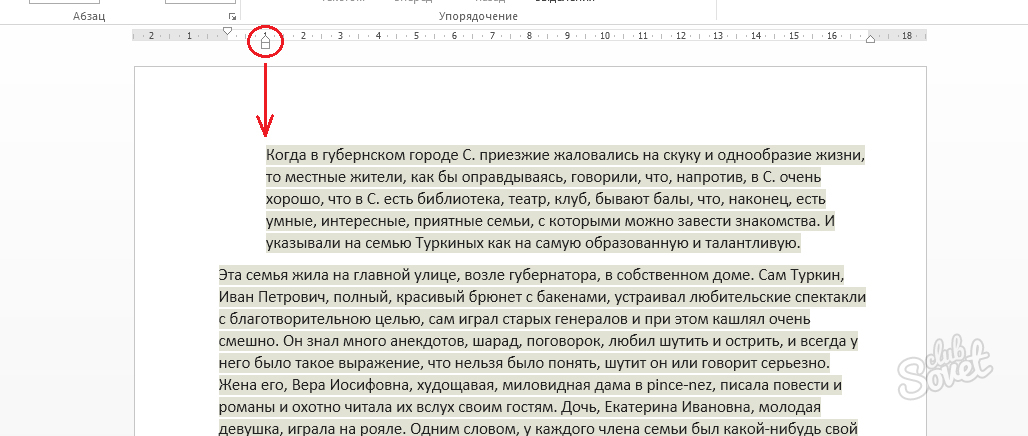
Meni MS Word
- Izberite del besedila, ki zahteva zamik, ali celoten dokument.
- Pojdite v meni dokumenta: "Postavitev strani" - "Odstavek" in s puščico kliknite ikono v kotu.
- Nastavite želene parametre za levi rob (razdalja se meri od nastavljenega levega roba).
- Kliknite »V redu«.
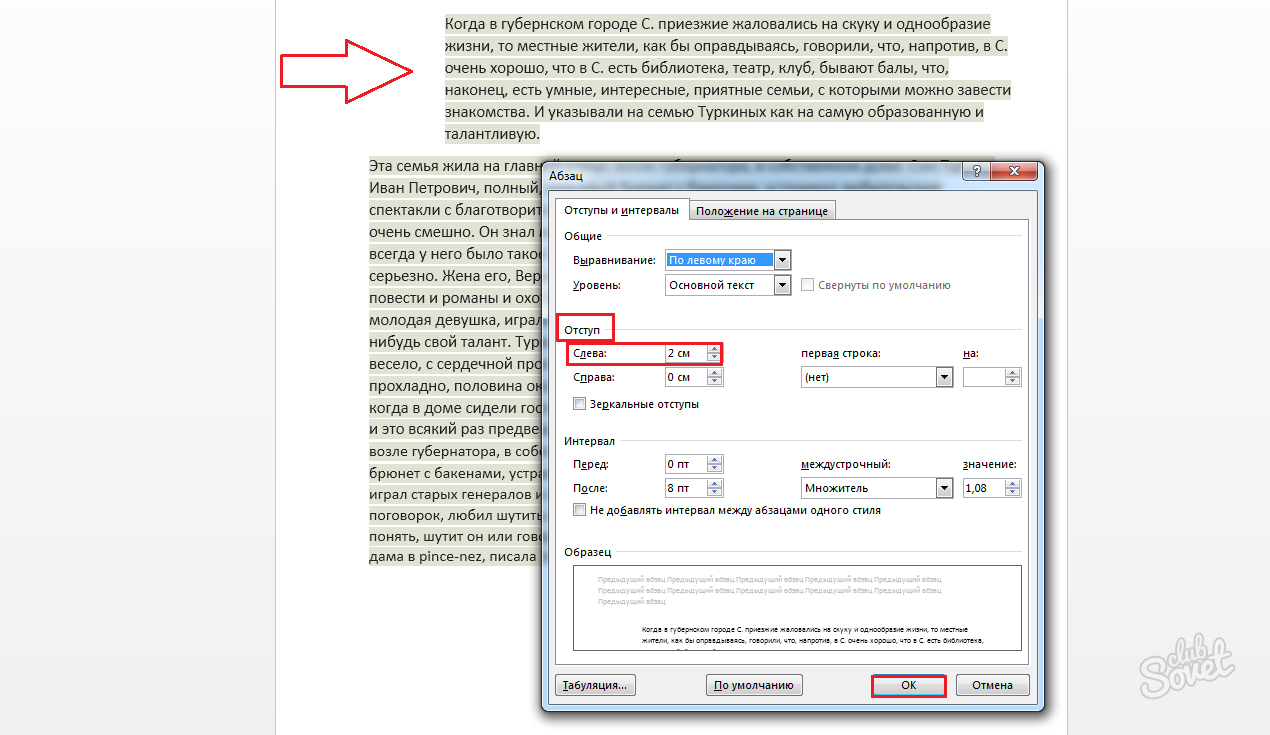
Kako narediti odstavek v besedi: odstavek odstavka na desni strani
Poleg tradicionalne leve zamike boste med formatiranjem besedila morda morali zamikati tudi desno stran.
- Izberite dokument (s pritiskom na Ctrl + A) ali njegov del.
- Pojdite na razdelek »Odstavek« na zavihku »Postavitev strani« in kliknite ikono puščice v kvadratu (v spodnjem desnem kotu).
- V polju "Desni rob" nastavite zahtevano število cm.
Drug način nastavitve pravega roba je sklicevanje na spodnji desni marker na ravnilu in ga postavite tja, kamor želite. Če hkrati nastavite desni in levi rob, lahko dosežete želeno lokacijo besedilnega fragmenta (v sredini s premikom v levo ali desno).
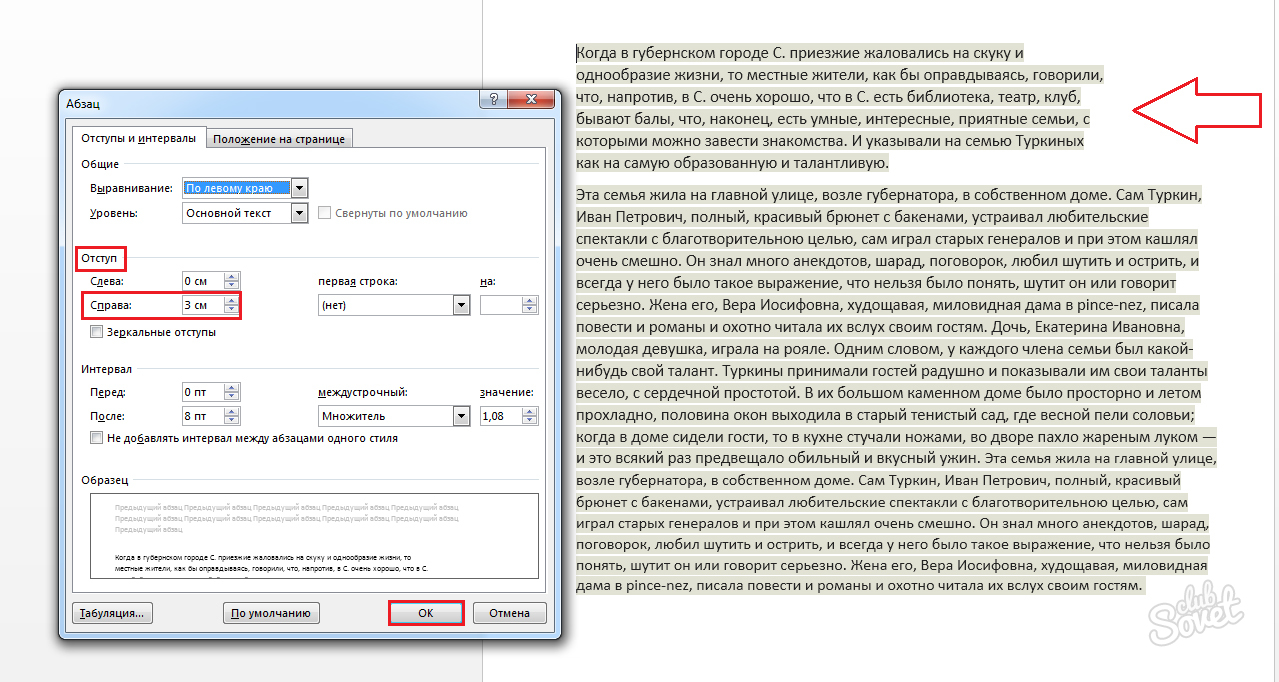
Kako narediti odstavek v Wordu: rdeča črta
Za poudarjanje naslednjega logičnega bloka vašega dokumenta je smiselno uporabiti "rdečo črto". Ta izraz pomeni oblikovanje zamika (ali police) izključno za prvo vrstico semantičnega fragmenta.
- Če uporabnik dela z "Ravnilom" - obrnite se na zgornjo oznako in jo premaknite v levo - da ustvarite štrlino ali v desno - da ustvarite odstavek.
- Ali pa pojdite na zavihek "Postavitev strani" in v bloku "Odstavek" kliknite ikono puščice. V polju "Rdeča črta" nastavite vrsto vdolbine (štrlina ali odstavek) in njeno vrednost.
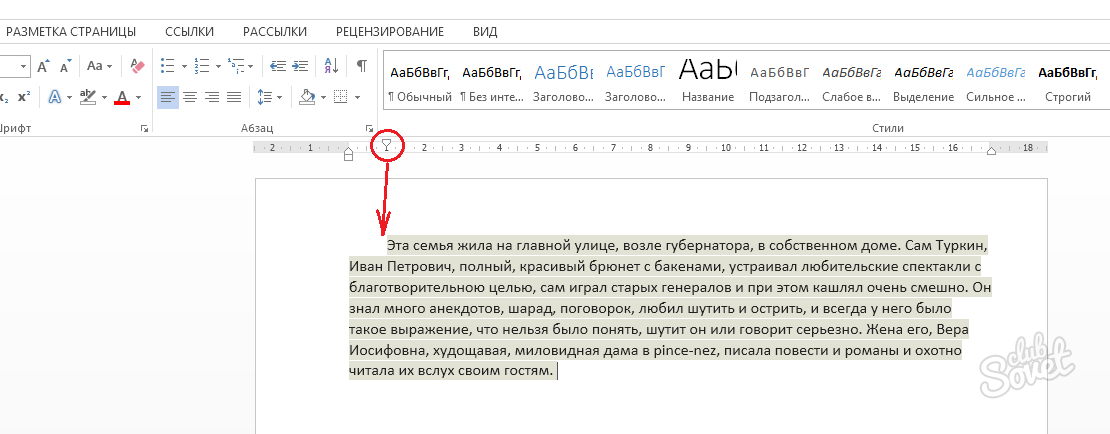
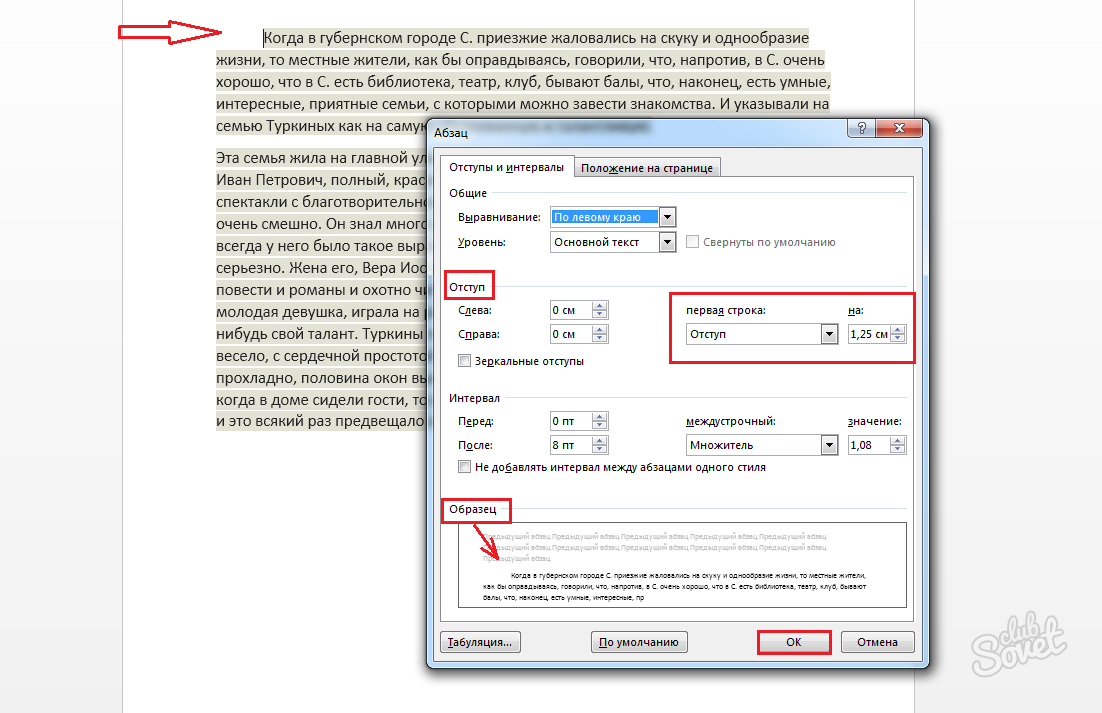
Kako narediti odstavek v Wordu: zrcalne zamike
Ta možnost je še posebej uporabna pri tiskanju dokumenta v obliki "Book".
- Izberite besedilo ali njegov del.
- Pojdite na "Postavitev strani" - "Odstavek" - "Ikona puščice".
- V oknu za oblikovanje nastavite vrednosti zamikov (levo in desno) in označite polje "Zrcalni robovi".
- Možnosti levega in desnega roba se spremenita v "Notranji" in "Zunanji" rob.
- Pritisnite tipko "OK", če želite uporabiti določene spremembe v besedilu.
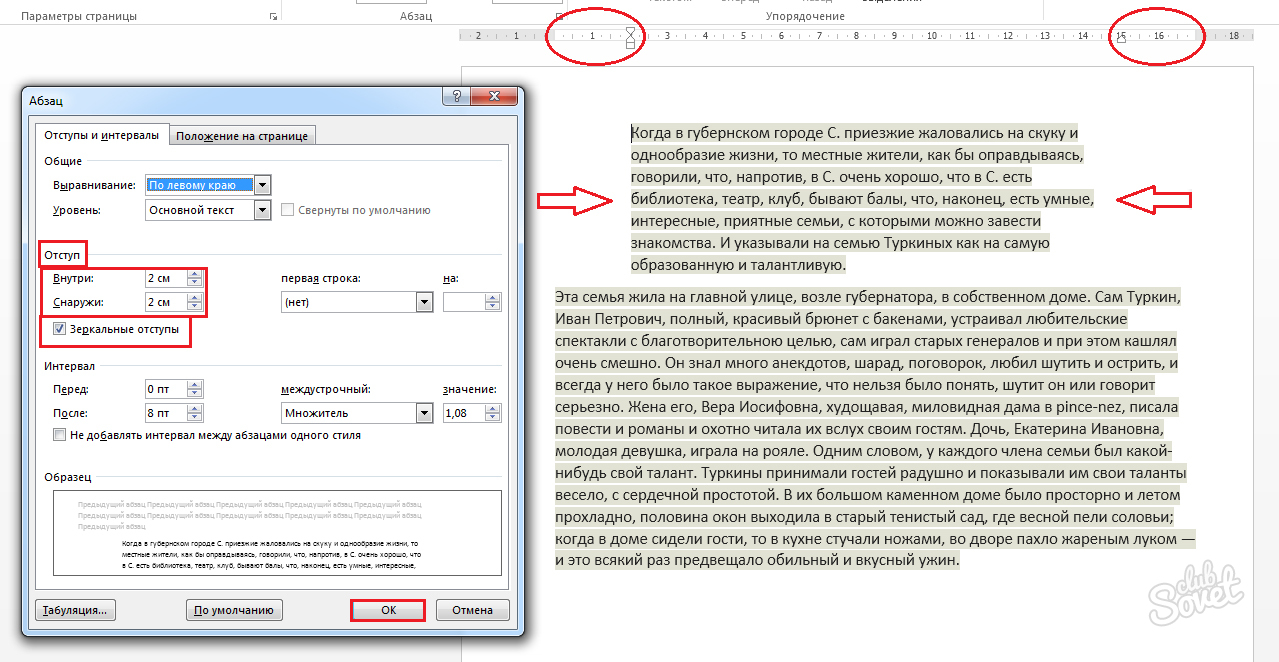
Če želite, da je vaše besedilo zanimivo in razumljivo - naredite pravilno oblikovan in kompetenten dokument.